[2025] كيفية تمكين الدردشة الصوتية في روبلوكس
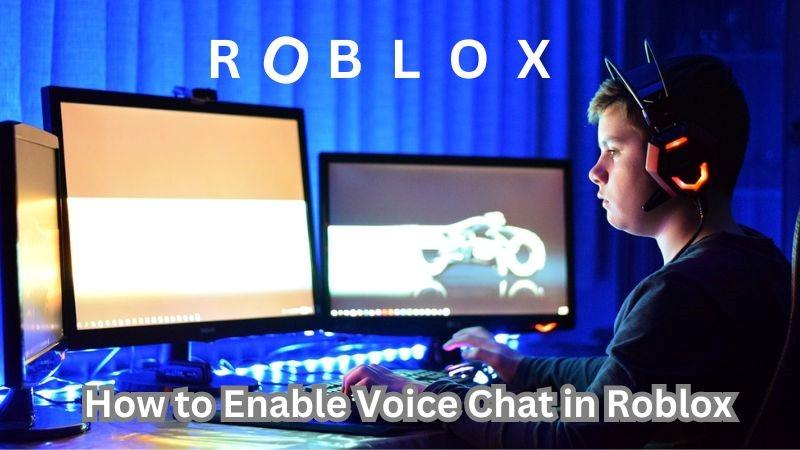
روبلوكس هي منصة ألعاب عبر الإنترنت شهيرة بشكل هائل تمكن خيال ملايين اللاعبين في جميع أنحاء العالم. أحد الميزات المميزة في روبلوكس هي قدرتها على الدردشة الصوتية، مما يتيح للاعبين التواصل مع بعضهم البعض في الوقت الحقيقي. في هذه المقالة، سنرشدك عبر كيفية تمكين الدردشة الصوتية في روبلوكس حتى تتمكن من تعزيز تجربتك في الألعاب بشكل كامل واستكشاف إمكانيات جديدة.
ومع ذلك، مثل العديد من المستخدمين الآخرين قد تجد أيضًا أن ميزة المحادثة الصوتية الافتراضية مملة قليلاً أو ربما تبحث عن إضافة طبقة إضافية من المرح إلى محادثاتك مع الأصدقاء. ولكن لا تقلق، لأننا هنا سنوصي أيضًا بمغير صوت موثوق به يتيح لك تحويل صوتك إلى أي شيء ترغب فيه.
لذا دون المزيد من اللغط، استعد لإطلاق إبداعك ومفاجأة أصدقائك بتعديلات صوتية مضحكة!
كيفية تمكين الدردشة الصوتية في روبلوكس باستخدام رقم الهوية
على الرغم من أن الدردشة الصوتية هي طريقة رائعة لتعزيز تجربتك في الألعاب، إلا أنها غير متاحة للجميع. إذا كنت تبحث عن كيفية تمكين محادثة الصوت على روبلوكس، فعليك أن تستوفي بعض الشروط. المتطلب الأول هو الفئة العمرية المُناسبة، يجب أن تكون على الأقل 13 عامًا للوصول إلى وتنشيط ميزة المحداثة الصوتية في روبلوكس.
اتبع هذه الخطوات للتحقق من عمرك لتستوفي شروط المحادثة الصوتية في روبلوكس
- 1. قم بالدخول على موقع روبلوكس وقم بتسجيل الدخول إلى حسابك.
- 2. انقر على أيقونة الترس الموجودة في الزاوية اليمنى العليا للشاشة للوصول إلى قائمة الإعدادات.
- 3. ضمن قائمة الإعدادات، ابحث عن علامة التبويب "معلومات الحساب".
- 4. ابحث عن الخيار "تحقق من عمري" وانقر عليه لبدء عملية التحقق من العمر.
- 5. إذا كنت تستخدم جهاز كمبيوتر، استخدم كاميرا هاتفك لمسح رمز الاستجابة السريعة المعروض في نافذة التحقق من الهوية.
- 6. انقر فوق "بدء التحقق" ومنح أذونات الكاميرا لبدء عملية التحقق.
- 7. التقط صورًا لكل من الجانب الأمامي والخلفي لبطاقة الهوية. بالإضافة إلى ذلك، قم بتوجيه وجهك إلى الأمام والتقاط صورة شخصية كجزء من عملية التحقق.
- 8.كن صبورًا خلال عملية التحقق حيث تخضع روبلوكس لعملية تحقق من 5 خطوات لتأكيد مطابقة الصور المقدمة للمعلومات.
- 9.بعد الانتهاء، تحقق من حالة التحقق الخاصة بك. إذا كنت تستخدم جهاز كمبيوتر، قم بالتحقق عن طريق التحقق من النافذة المنبثقة التي تُظهر رسالة "تم التحقق من عمرك الآن!"
خطوات لتمكين الدردشة الصوتية في روبلوكس
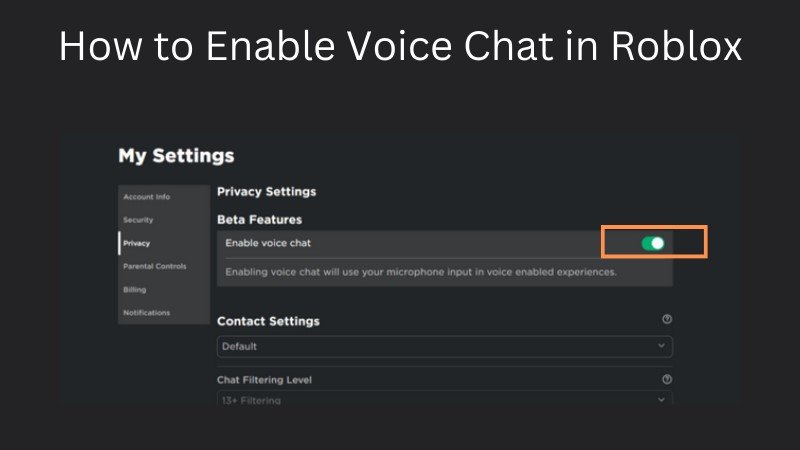
بمجرد التحقق من عمرك، يمكنك المتابعة لمعرفة كيفية تمكين الدردشة الصوتية في روبلوكس:
- 1. قم بتسجيل الدخول إلى حسابك على روبلوكس باستخدام بيانات اعتمادك.
- 2. انقر على أيقونة الترس الموجودة في الزاوية اليمنى العليا للشاشة للوصول إلى قائمة الإعدادات.
- 3. ضمن قائمة الإعدادات، انتقل إلى علامة التبويب "الخصوصية".
- 4. ابحث عن قسم "ميزات التجريبية" تحت إعدادات الخصوصية.
- 5. ابحث عن مفتاح التبديل الموجود بجانب "تمكين محادثة الصوت" في قسم ميزات التجريبية وقم بتشغيله. سيظهر نافذة منبثقة لتأكيد اختيارك.
- 6. بمجرد تمكين الدردشة الصوتية، سيتم طلب موافقتك لروبلوكس على جمع تسجيل صوتك لأغراض التحليل. اقرأ بعناية جميع الخيارات المقدمة وانقر على زر "تمكين" لتأكيد موافقتك.
الأسئلة الشائعة حول كيفية تمكين الدردشة الصوتية في روبلوكس
س1. ما هي بالفعل ميزة الدردشة الصوتية في روبلوكس؟
ج1. الدردشة الصوتية في روبلوكس، المعروفة أيضًا باسم الصوت الفضائي، هي ميزة على روبلوكس تتيح للاعبين التواصل باستخدام الصوت داخل بيئة اللعبة. إنها تمكن التواصل على أساس القرب بين اللاعبين، محاكاة للمحادثات في الحياة الواقعية. مع الدردشة الصوتية، يمكن للاعبين المشاركة في تجارب لعب أكثر تفاعلًا.
س2. كيفية تمكين محادثة الصوت في روبلوكس دون التحقق من العمر؟
ج2. إذا كنت تتساءل عن كيفية تمكين الدردشة على روبلوكس دون التحقق، فيجب عليك أن تعلم أن التحقق من العمر هو متطلب إلزامي للوصول إلى محادثة الصوت على روبلوكس. يجب على المستخدمين إكمال عملية التحقق من العمر لتكون مؤهلة لوظيفة الدردشة الصوتية. يتم ذلك لضمان بيئة آمنة ومأمونة لجميع المستخدمين، خاصةً في ظل أن محادثة الصوت تنطوي على التواصل المباشر مع الآخرين.
س3. هل تستخدم روبلوكس بيانات الصوت لأي أغراض تجسس؟
ج3. تلتزم روبلوكس بالحفاظ على خصوصية وأمان مستخدميها. كما هو مذكور في صفحة شروط الصوت في روبلوكس، يستخدم روبلوكس تسجيلات صوتك فقط لأغراض السلامة والاعتدال. هذا يعني أن صوتك سيتم مراقبته، لكنه سيتم استخدامه فقط لضمان أنك لا تنتهك أي إرشادات مجتمعية أو تتعرض للانتهاك. كن مطمئنًا أن بيانات صوتك لن يتم استخدامها لأي أغراض غير مشروعة.

كيفية تمكين محادثة الصوت في روبلوكس: مع برنامج تغيير الصوت
الآن بعد أن تحدثنا عن خطوات تمكين الدردشة الصوتية في روبلوكس، دعنا نأخذ خطوة إضافية. سواء كنت ترغب في إضافة لمسة من الغموض عن طريق تغيير صوتك، أو ربما تريد حقن بعض المرح والإبداع في تجربتك في الألعاب عن طريق الصوت كشخصيات أو مخلوقات مختلفة.
HitPaw VoicePea هو برنامج قوي للغاية وسهل الاستخدام يجعل من الممكن تطبيق مجموعة متنوعة من التأثيرات المرحة على صوت ميكروفونك، مما يتيح لك تحويل صوتك إلى شيء مجنون تمامًا ومثير. سواء أردت أن تبدو كروبوت، أو شيطان، أو امرأة، أو رجل، أو أحد المشاهير، أو أي شخصية أخرى يمكنك تخيلها، فإن HitPaw لديها ما تقدمه.
يمكنك ببساطة أن تنغمس في عالم الدردشة الصوتية في روبلوكس وتحويل صوتك إلى شيء فعلاً استثنائي!
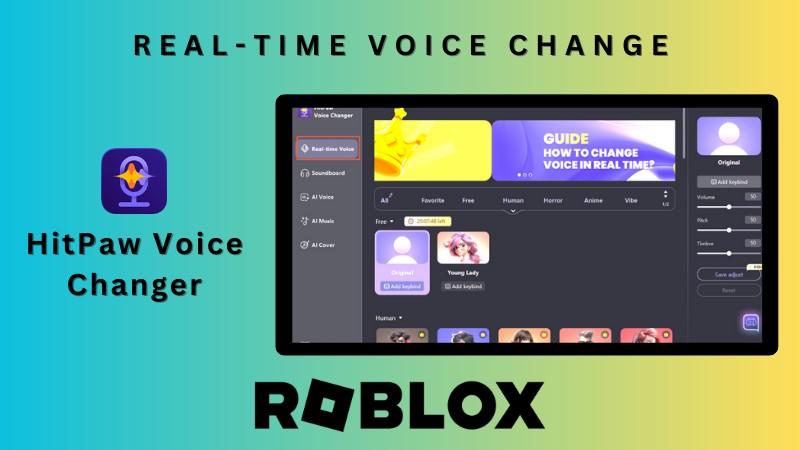
خطوات لتغيير الصوت في الوقت الحقيقي في روبلوكس عبر HitPaw
الخطوات التالية هي لكيفية تمكين محادثة الصوت في روبلوكس باستخدام أي صوت تختاره باستخدام HitPaw VoicePea.
-
الخطوة 1: اختر الإدخال والإخراج
في الخطوة الأولى، افتح HitPaw VoicePea وانتقل إلى قسم "الإعدادات". هنا، ستجد قائمة منسدلة تتيح لك اختيار أجهزة الإدخال والإخراج التي تستخدمها.

-
الخطوة 2: اختر الصوت والمؤثرات الصوتية
بمجرد تكوين أجهزة الإدخال والإخراج، حان الوقت لاختيار الصوت وتأثيرات الصوت التي تفضلها. يقدم HitPaw VoicePea مجموعة واسعة من التأثيرات للاختيار من بينها. ما عليك سوى تصفح الخيارات المتاحة والنقر على التأثير المطلوب لتطبيقه على صوتك.

-
الخطوة 3: استكشاف الإعدادات العامة
في هذه الخطوة، يمكنك ضبط إعدادات مغير الصوت العامة لتناسب تفضيلاتك. قم بتشغيل خيار "مغير الصوت" لتنشيط ميزة تغيير الصوت. بالإضافة إلى ذلك، يمكنك تمكين خيار "سماع نفسي"، الذي يسمح لك بالاستماع إلى صوتك عبر الميكروفون. إذا وجدت أن البيئة المحيطة صاخبة، فيمكنك تنشيط ميزة تقليل الضوضاء يدويًا. ومع ذلك، من المهم عدم ضبط مستوى تقليل الضوضاء بشكل مرتفع للغاية، حيث قد يقوم بتصفية بعض الأصوات التي ترغب في الاحتفاظ بها.

-
الخطوة 4: ضبط التعديلات الصوتية
بعد اختيار تأثيرات الصوت المرغوبة ومعاينتها، يمكنك ضبط مستوى الصوت بشكل أكبر وفقًا لتفضيلاتك. يوفر HitPaw VoicePea مرونة لتخصيص مستوى الصوت لضمان أن يكون صوتك متوازنًا تمامًا مع التأثيرات المختارة.
وأخيرًا، للوصول إلى Roblox voice changer، عد إلى إعدادات روبلوكس وقم بتغيير جهاز الإدخال الافتراضي إلى "جهاز الصوت الافتراضي لمغير الصوت". هذا سيسمح لك بدمج HitPaw VoicePea بسهولة مع روبلوكس، مما يتيح لك تغيير صوتك إلى التأثير المطلوب خلال جلسات محادثة الصوت.
لماذا استخدام HitPaw VoicePea لروبلوكس؟
تغيير الصوت في الوقت الحقيقي بدون تأخير: يضمن HitPaw VoicePea أن يتم تغيير صوتك في الوقت الحقيقي، دون أي تأخير ملحوظ. وهذا يعني أنه أثناء تحدثك إلى الميكروفون، يطبق مغير الصوت على الفور التأثير الصوتي المحدد، مما يتيح لك التواصل بسلاسة مع أصدقائك في روبلوكس.
التكامل السهل مع مجموعة متنوعة من التطبيقات والمنصات: يمكن بسهولة دمج مغير الصوت هذا مع مجموعة متنوعة من الألعاب عبر الإنترنت ومنصات البث وDiscord وPS4 وXbox وتطبيقات أخرى. هذه القابلية للتكيف تضمن أنه يمكنك الاستمتاع بفوائد تغيير الصوت عبر عدة منصات، مما يعزز تجربتك في الألعاب أينما ذهبت.
إمكانيات غير محدودة لتحويل الصوت: مع HitPaw VoicePea، تكون الإمكانيات حقًا غير محدودة. سواء كنت ترغب في الصوت كروبوت تهديد، أو شيطان مؤذ، أو امرأة ساحرة، أو رجل ذو صوت عميق، أو حتى تقليد صوت مشهورك المفضل، فإن HitPaw لديها مجموعة واسعة من التأثيرات الصوتية لمساعدتك في تحقيق الصوت المطلوب.
إخراج عالي الجودة مع تقليل الضوضاء: يضمن هذا مغير الصوت لروبلوكس إخراجًا عالي الجودة من خلال دمج ميزة تقليل الضوضاء. يبقى صوتك المحول واضحًا ونقيًا بحيث يمكنك أن تنغمس بالكامل في عالم محادثة الصوت في روبلوكس دون أي تشتيت.
واجهة مستخدم بديهية للغاية: تم تصميم HitPaw VoicePea بأسلوب بسيط. واجهته البسيطة تجعله سهل الاستخدام، حتى بالنسبة لأولئك الجدد في تكنولوجيا تغيير الصوت. من خلال بضع نقرات، يمكنك اختيار التأثير الصوتي المطلوب وبدء تحويل صوتك في وقت قصير.
الخُلاصة
لتلخيص هذا الدليل، لقد ناقشنا كيفية تمكين الدردشة الصوتية في روبلوكس في عملية بسيطة يمكن القيام بها من خلال قائمة الإعدادات. وبالنسبة لأولئك الذين يسعون إلى إضافة الإثارة والإبداع إلى تجربتهم في محادثة الصوت، فإن HitPaw VoicePea هو خيار موصى به للغاية.
لذا، لماذا ترضى بميزة محادثة الصوت الافتراضية عندما يمكنك استكشاف إمكانيات لا حصر لها مع HitPaw VoicePea؟





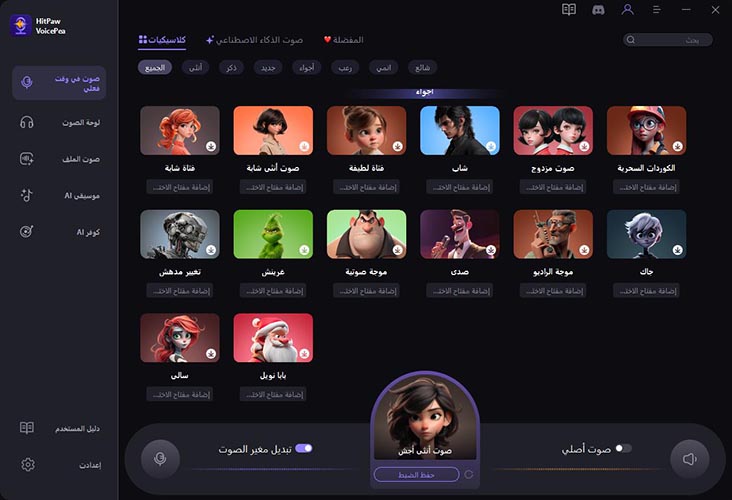
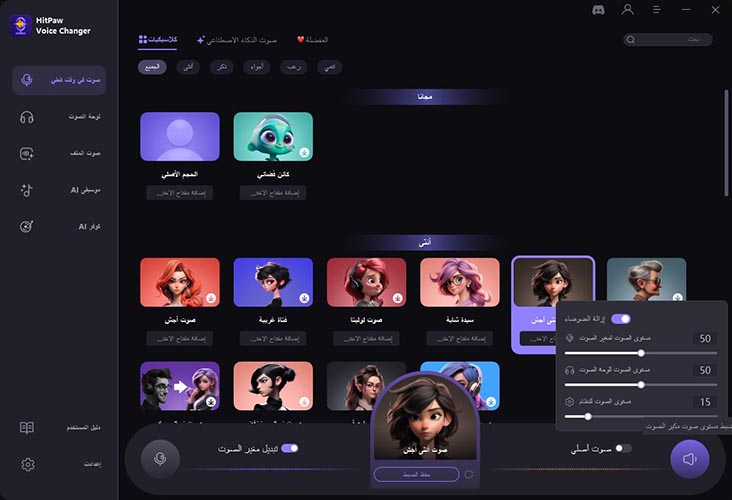





 HitPaw VikPea
HitPaw VikPea HitPaw Univd
HitPaw Univd 


شارك هذه المقالة:
حدد تقييم المنتج:
محمد أمين
محرر HitPaw
أعمل بالقطعة منذ أكثر من خمس سنوات. دائمًا ما يثير إعجابي عندما أجد أشياء جديدة وأحدث المعارف. أعتقد أن الحياة لا حدود لها لكني لا أعرف حدودًا.
عرض كل المقالاتاترك تعليقا
إنشاء التعليقات الخاص بك لمقالات HitPaw